
Hvor mange Amazon Echo-enheter selges i løpet av året? Hvor mange av dem er en gave? Antagelig må tallet være veldig høyt, så det er mer enn sannsynlig at mange brukere og til og med du selv gir din første skritt med alexa. I så fall er dette de grunnleggende innstillingene og annen funksjonalitet som du bør vite for raskt å få mest mulig ut av det.
Hvordan sette opp Amazon Echo med Alexa, app eller web?

Etter å ha koblet til nytt amazon ekkoDet første du må gjøre er å konfigurere det og knytte det til brukerkontoen din for å kunne dra nytte av alle fordelene ved å ha den tilpasset dine egne behov. Uten å glemme fordelene ved å kunne gi tilgang til andre tredjepartstjenester.
For å starte et hvilket som helst Amazon Echo er den enkleste løsningen last ned Alexa-appen til din mobiltelefon. En app som er tilgjengelig for både iOS og Android og som du bare trenger å se etter i deres respektive butikker.
Når du har det, må du bare gå til enhetsdelen og legge til den nye enheten du vil konfigurere for å ha kontroll gjennom Alexa. På den samme skjermen kan du også legge til andre smarte enheter som lyspærer, plugger, låser, overvåkingskameraer, etc.
Men i tillegg til applikasjonen kan du fra nettet også få tilgang til alle konfigurasjonsinnstillingene til Alexa og Amazon Echo, hvis du har mer enn én. For å gjøre dette må du bare gå til alexas nettsted. I et nettgrensesnitt vil du ha alle innstillingene til applikasjonen. Det er kanskje ikke så visuelt, eller du føler deg mer komfortabel med appen, men å vite at denne muligheten eksisterer kan komme deg ut av problemer når du er borte fra hovedenheten.
Hvor vil du høre på musikk?
Hvis du er en Amazon Prime-bruker, bør du vite at du bare av den grunn har det tilgang til Amazon Music. Katalogen er selvfølgelig begrenset til en rekke spesifikke sanger, hvis du vil ha mer må du betale for Amazon Music Unlimited. Selv om radiostasjoner alltid er et godt alternativ for å lytte til musikk etter din smak.
For å bruke dette, når du har koblet Amazon-kontoen din til Amazon Echo, er alt du trenger å gjøre å spørre den "Alexa, spill musikk fra ...", og den vil automatisk starte en av disse stasjonene basert på den gruppen, artisten eller sang.
Det er selvfølgelig også mulig at du allerede betaler for en musikktjeneste som Spotify eller Apple Music. I så fall vil du ikke bare kunne konfigurere dem på Amazon Echo for å nyte hele musikkkatalogen, du vil også kunne velg det som standardtjeneste. Så hver gang du ber om musikk, vil den gjøre det gjennom det alternativet.
For å gjøre dette, fra appen eller nettet, gå til innstillingene og i musikkseksjonen vil du se på slutten av helheten muligheten til å velg standard musikktjeneste. Hvis du vil at det skal være Spotify, velg. Og hvis du tvert imot foretrekker en annen, så bare endre den.
Alexa, spill denne podcasten

Podcaster er, sammen med musikk, et av hovedinnholdet som lyttes til gjennom disse smarthøyttalerne. De siste månedene har Alexa fått støtte for ulike plattformer, så som med musikk, er alt du trenger å gjøre å konfigurere favoritttjenesten din.
I noen tilfeller må du installere en sdrepe egen, men det er så enkelt som å gå til Amazon-nettstedet og lete etter det og aktivere det. Når du har det, logg inn om nødvendig for å få tilgang til abonnementet ditt, og det er det. Dine favorittpodcaster nå også på Amazon Echo.
Opprett en tilpasset stemmeprofil
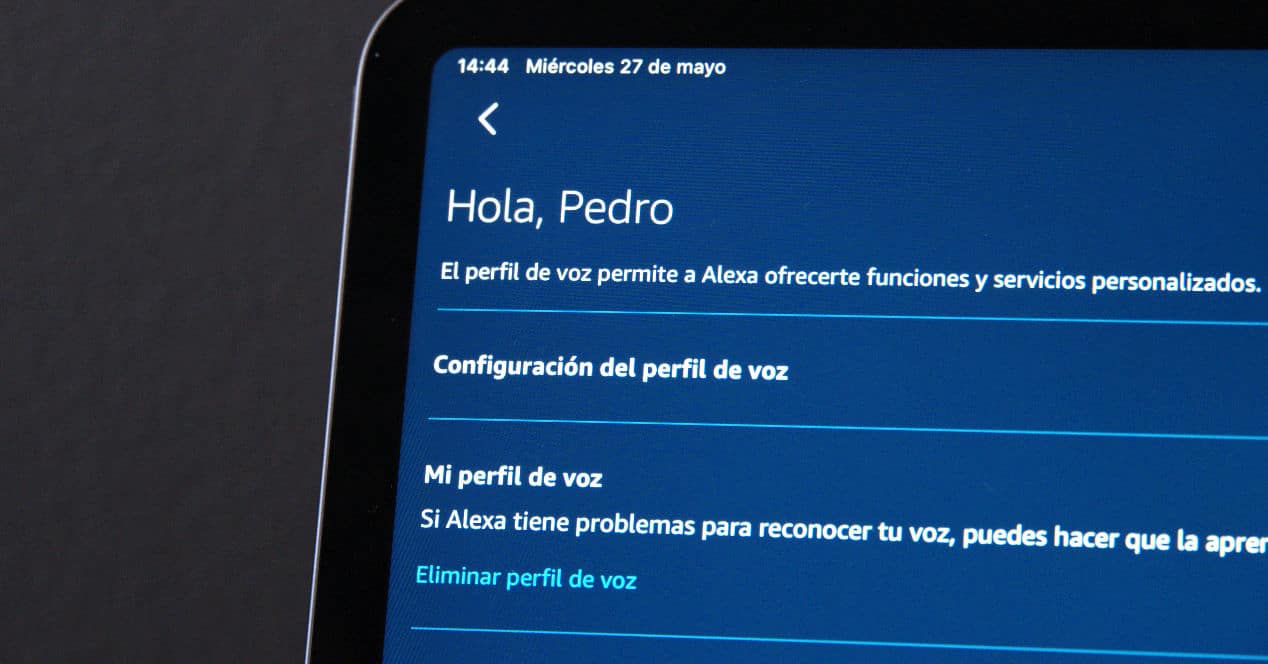
Stemmeprofiler er ikke noe mer enn et slags fingeravtrykk, men basert på din egen stemme. Alexa analyserer din måte å snakke på, tone, etc., for å ha muligheten til å identifisere deg når du gjør det.
Hvorfor er dette viktig? Vel, til å begynne med, for å være mer presis i alt som refererer til anbefalingene dine. Hvis du spør ham om musikk, er det lettere for ham å treffe blink jo mer informasjon han har om din smak, hva du vanligvis hører på osv. Men det er ikke det eneste, i møte med kjøp er det også viktig.
Med Amazon Echo og Alexa kan du også foreta kjøp innen Amazon. Kanskje er det ikke det du kommer til å bruke mest, men det skader ikke å vite at ingen kunne be om noe du ikke vil ha. Som standard er shoppingtemaet imidlertid ikke aktivt.
For å lage din egen stemmeprofil, må du bare gå til Alexa-applikasjonen, her hvis du trenger enhetene dine hvis du vil bruke mikrofonene deres til å si setningene som vil tjene som det første trinnet i hele denne profilopprettingsprosessen.
Så oppsummert er dette hva du bør gjøre:
- Åpne Alexa-appen
- Gå til menyen Konfigurasjon
- Velg Kontoinnstillinger
- Velg gjenkjente stemmer.
- Velg Opprett en taleprofil , og velg deretter Fortsett
Det er det, når du først har det, kan du etter en stund spørre det "Alexa, hvem er jeg", og hvis det står navnet ditt, betyr det at det gjenkjenner deg perfekt.
Hvordan kjøpe med stemmen takket være Alexa

Som vi fortalte deg før, er Amazon Echo med Alexa også en direkte dør til kjøp i Amazon-butikken. Selvfølgelig må du det Aktiver alternativet for å kjøpe med stemmen. Noe så enkelt som å utføre følgende trinn:
- Åpne Alexa-appen
- Gå inn i innstillingsmenyen
- Velg nå Kontoinnstillinger
- handle med stemmen
- Der aktiveres eller deaktiveres avhengig av hva du ønsker
Bare et ekstra tips, aktiver koden med stemmen eller hva som ville være en PIN-kode for å garantere nødvendig bekreftelse dersom du ønsker å gjennomføre kjøpet. Dette gjøres fra appen igjen:
- Åpne Alexa-appen
- angi konfigurasjon
- Deretter til Kontoinnstillinger
- handle med stemmen
- Og der aktiveres stemmekode
Nå ja, du kan kjøpe med stemmen ved hjelp av Alexa og trygt både med profilen som er opprettet og med sikkerhetskoden.
Hva må du gjøre i dag?
Hvis du er en av dem som strengt tatt omstøter enhver begivenhet du har på nettkalenderen din, vil du med Alexa kunne få en oppsummering av alt du har planlagt for i dag. Alt du trenger å gjøre er å gi ham tilgang til den informasjonen.
For å gjøre dette, må du bare gå til Alexa-applikasjonen > Innstillinger > Kalender og der konfigurere tjenesten du bruker og som er kompatibel med de som støttes av Amazons stemmeassistent: Google Kalender, iCloud, Microsoft Exchange.
Et spørsmål om evner (ferdigheter)
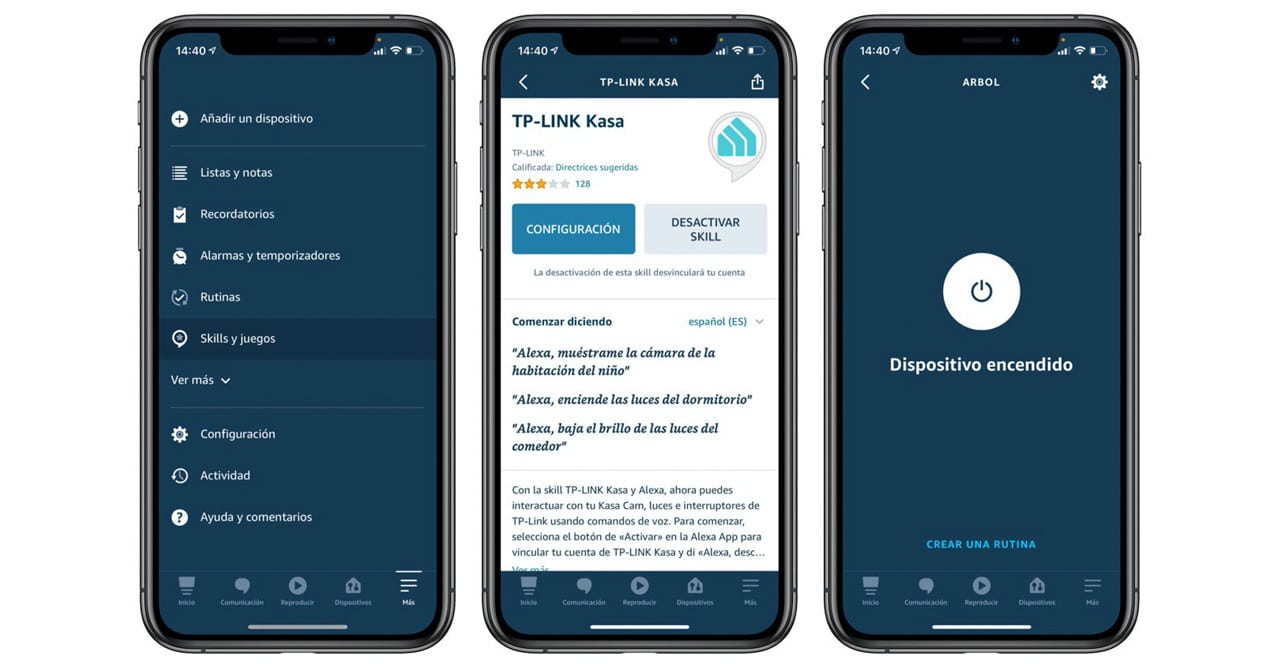
Las ferdigheter fra Alexa er ikke annet enn små Programmer som gir Amazon-assistenten nye ferdigheter og de høyttalerne som er kompatible med den. Avhengig av høyttaleren, i dette tilfellet Amazon Echo-modellen du har, kan du velge den ene eller den andre med større eller mindre komfort (for eksempel integrerer Amazon Echo et Zigbee-sentralbord og det lar deg unngå å trenge en bro for å koble til til smarte pærer som Philips), men i utgangspunktet kan du bruke dem.
Du kan finne disse ferdighetene ved å besøke Alexa-nettstedet, og vi forteller deg allerede at det er mange. Noen av dem er absolutt ikke veldig interessante, men andre, tvert imot, er de som vil gi deg muligheten til å nyte et bredt utvalg av plattformer, få tilgang til nyheter, varsler, spill og mye mer. Så du må bare dykke litt gjennom katalogen med tålmodighet og prøve den ut.
Installasjonen av disse ferdigheter er like enkelt som å gi aktiver-knappen som du vil se på nettet eller applikasjonen.
Bruk Amazon Echo som en Bluetooth-høyttaler

I tilfelle du trenger å bruke Amazon Echo som en Bluetooth-høyttaler for å bruke, vil du kunne gjøre det. Gå til Alexa-appen eller nettet og gå til enheter. Når du har valgt den du vil bruke, i tilfelle du har flere, klikk på konfigurasjon. Følg nå disse trinnene:
- Klikk på Bluetooth
- Klikk på Par en ny enhet
- I Bluetooth-konfigurasjonsalternativene på datamaskinen eller mobilenheten din, klikk på søk etter nye enheter
- Når Amazon Echo vises, klikk på lenken
- klar
Enkelt ikke sant? Det eneste du trenger å vite er hvilken meny du må gå til for å aktivere denne synlige modusen som lar deg konfigurere den som en annen høyttaler.
Ingen Alexa, bedre Echo eller Amazon
Amazons stemmeassistent kan gis nytt navn. Hvis du er lei av å høre videoer der de uttaler det og som får det til å aktiveres, kan du velge å kalle det enten Echo eller Amazon.
For å gjøre dette må du bare gjøre dette:
- Åpne Alexa-appen
- Velg innstillinger i sidemenyen og deretter Enhetsinnstillinger
- Velg ekko-enheten du vil konfigurere med en annen vekkekommando
- Velg Alexa, Echo eller Amazon
- klar
Fra nå av, for at assistenten skal «våkne», må du si det ordet i stedet for den klassiske Alexa. Dette kan være nyttig hvis du har flere høyttalere relativt tett sammen og det plager deg at de begge lytter. Eller at en er din og en annen tilhører en slektning eller person som bor sammen med deg.
Ikke forstyrr modus
Alexa har også sin egen Ikke forstyrr modus som du kan konfigurere etter dine behov. For eksempel, hvis du i løpet av et bestemt intervall ikke vil at noen form for varsling eller lignende skal avbryte deg, kan du gå til Innstillinger og etter å ha valgt Amazon Echo som du vil konfigurere med nevnte modus, velg start- og sluttid. Det er et alternativ som ligner på mobiltelefoner, kun for Amazon-taleassistenten. Det som er viktig å vite er at alarmene og tidtakerne vil høres.
Men samhandler ikke Alexa bare når vi snakker med henne? Ja, men Amazons stemmeassistent og dens Echo Show tilbyr også andre alternativer, som f.eks Drop-in som tillater samtaler mellom enheter, sende talemeldinger osv. Det er avbruddene du kan unngå med denne modusen.
Opprett digitale hjemmegrupper
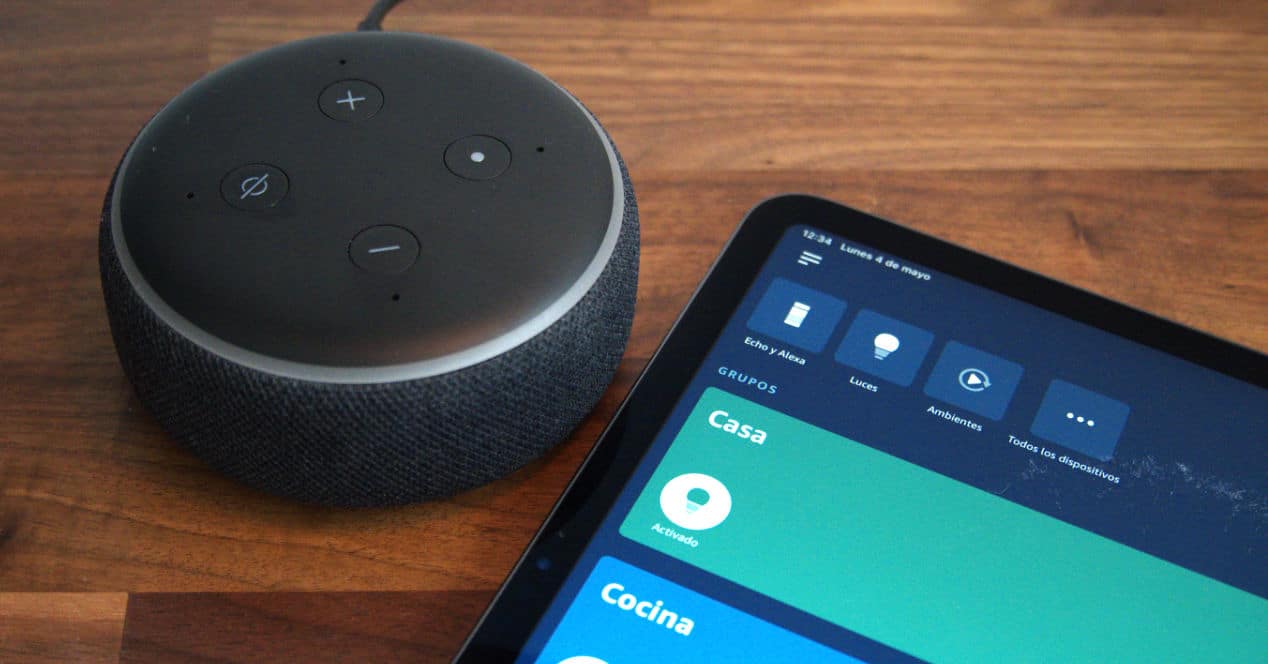
den digitale hjemmegrupper som du kan lage i Alexa med forskjellige enheter, for eksempel flere høyttalere, er veldig interessante. For bare ved å gi den riktige kommandoen kan musikken høres i hele huset eller utføre en rekke handlinger som påvirker flere enheter samtidig og unngå å gå én etter én.
Disse digitale hjemmegruppene er laget så enkelt som dette:
- Gå til Enheter-menyen
- Trykk på +-ikonet
- Velg riktig alternativ: legg til enhet, legg til gruppe, konfigurer multiromsmusikk eller konfigurer lydsystem
- Når du har valgt legg til gruppe, tildeler du et navn og klikker på lagre
- Det neste trinnet er å velge enhetene som skal være en del av den
Så nå lurer det bare på hvordan du kan dra nytte av disse gruppene for å få mer ut av de tilkoblede enhetene dine.
Slå på Alexa hviskemodus
Til slutt, selv om det er mange flere ting du kan gjøre med Alexa, er det interessant at du aktiverer hviskemodusen. Takket være dette kan du snakke lavt når du ikke vil plage noen og stemmeassistenten vil svare deg på samme måte. Ideell for å stille inn en alarm når du skal sove, slå av lyset osv.
Du kan aktivere denne modusen ved å hviske direkte til Alexa eller ved å be om det med kommandoen "Alexa, aktiver hviskemodus". Du kan også gå til applikasjonen og i Alexa-preferansene, innenfor Stemmesvar, aktiver hviskemodus.
Alexa og ditt nye Amazon Echo, et helt univers å oppdage
Som du kan se, er det mange og varierte ting du vil kunne gjøre med din stemmeassistent. Det er viktig at du ikke begrenser deg til det grunnleggende som du ser overalt og prøver ting, tenk om det ville være mulig eller ikke å utføre en spesifikk handling. Først da kan du få mest mulig ut av det.
Og som råd, når du går for å samhandle, gjør det naturlig. Be ham om alt du kan tenke på, hvis mulig vil han gjøre det og han vil overraske deg. Og hvis det ikke er det, vil det fortelle deg det, og du vil vite det foreløpig ingenting i det hele tatt. Men hvis dette ikke er tilfelle, til tross for at vi forteller deg alt du kan be Alexa om, vil det alltid være nye ting som er integrert i den daglige driften.
Til slutt, informasjon som kan være svært nyttig hvis du er ny på Alexa. Amazon Echo har en sirkulær LED som endrer farge. Avhengig av fargen er meldingen forskjellig, så det skader aldri å vite hva denne Amazon Echo-lyskoden betyr.
